Betulkan 'lesen Windows anda akan tamat tempoh segera' pada Windows 10
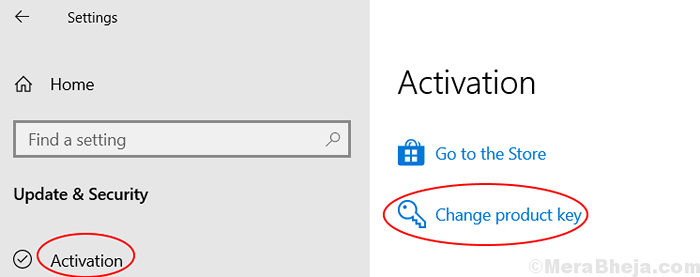
- 3570
- 1122
- Chris Little I
Ramai pengguna melaporkan ralat dengan amaran mengatakan lesen Windows anda akan tamat tidak lama lagi. Sekiranya ini adalah kes anda, anda boleh menggunakan kaedah berikut untuk menyelesaikan ralat ini.
Isi kandungan
- Betulkan 1
- Betulkan 2
- Betulkan 3
- Betulkan 4
Betulkan 1
Pertama sekali anda harus cuba memperbaiki amaran ini dengan memulakan semula penjelajah.exe.
1. Untuk ini, hanya tekan Ctrl + Shift + ESC Kunci Bersama untuk Buka Pengurus Tugas.
2. Cari Windows Explorer dan klik kanan padanya dan pilih tugas akhir.
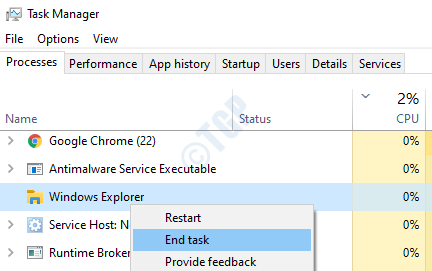
2. Sekarang, pergi ke Fail> Jalankan tugas baru
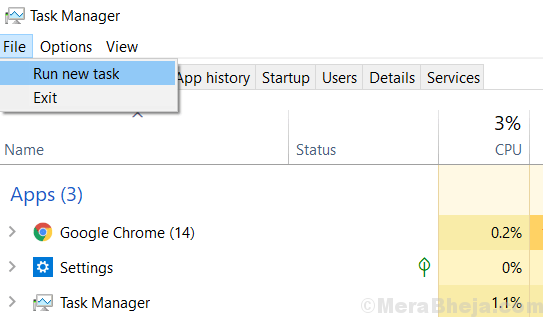
3. Sekarang, taipkan Explorer.exe
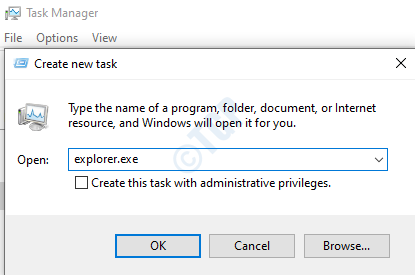
4. Klik pada Okey.
5. Cari cmd Dalam carian bar tugas Windows 10.
6. Klik kanan pada ikon Prompt Command dan pilih Jalankan sebagai pentadbir.
7. Sekarang, jalankan kod yang diberikan di bawah.
slmgr -rearm
8. Reboot peranti anda.
Nota: - Jika arahan di atas tidak berfungsi, cuba jalankan kod berikut yang diberikan di bawah.
slmgr /upk
Betulkan 2
1. Cari cmd Di kotak carian Windows 10 dan kemudian klik kanan pada ikon CMD dan pilih Run sebagai Pentadbir.
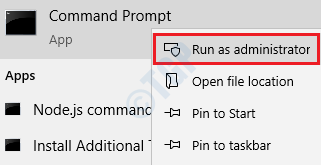
2. Laksanakan kod yang diberikan di bawah dalam arahan arahan.
softwarelicensingservice jalur wmic GET OA3XORIGINALPRODUCTKEY
3. Sekarang, anda akan mendapat kunci produk anda. Hanya salin.
4. Pergi ke Tetapan> Kemas kini & Keselamatan> Pengaktifan
5. Klik pada Tukar kunci produk.
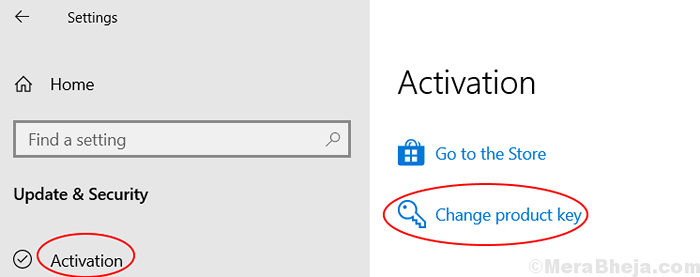
6. Masukkan kunci produk anda, anda disalin dalam langkah 3.
7. Klik pada Seterusnya.
Betulkan 3
Sebelum meneruskan langkah ini, cuma sandarkan pendaftaran anda terlebih dahulu, supaya jika ada yang salah, anda boleh memulihkannya.
1. Buka arahan arahan sebagai pentadbir.
2. Jalankan arahan yang diberikan di bawah dalam arahan arahan.
Reg Tambah "HklmsoftwarePoliciesMicrosoftWindows ntcurrentversionsoftware platform" /v nogenticket /t reg_dword /d 1 /f
Betulkan 4
Walaupun tidak disyorkan, jika tidak ada yang berfungsi, anda boleh melumpuhkan Perkhidmatan Kemas Kini Windows.
1. Cari perkhidmatan.MSC Di kotak carian Windows 10 dan klik pada perkhidmatan untuk membuka Pengurus Perkhidmatan.
2. Cari Kemas kini Windows perkhidmatan. Klik dua kali padanya dan pilih Jenis permulaan sebagai kurang upaya.
3. Klik pada Berhenti untuk menghentikannya.
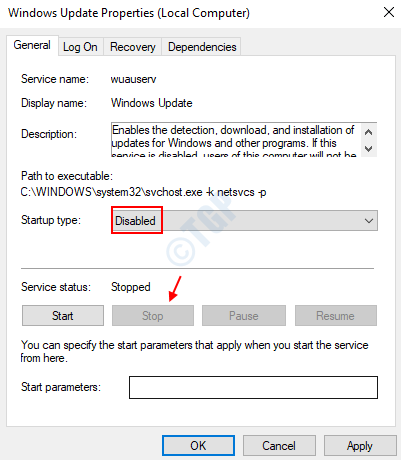
- « Betulkan tidak dapat melihat cakera keras pada Windows 10
- Betulkan Kod Ralat Ralat Pengalaman GeForce 0x0001 pada Windows 10 »

